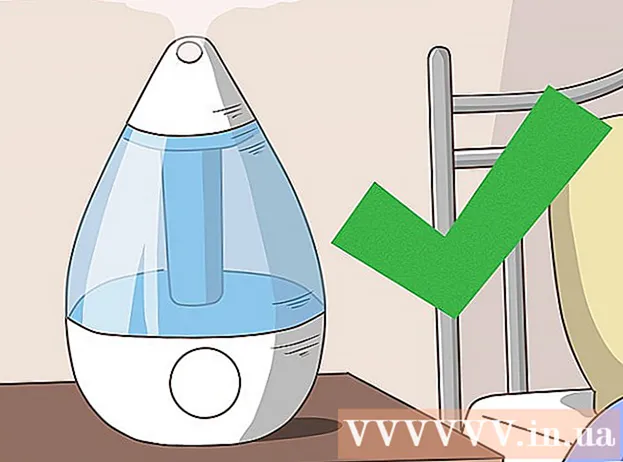লেখক:
Roger Morrison
সৃষ্টির তারিখ:
22 সেপ্টেম্বর 2021
আপডেটের তারিখ:
1 জুলাই 2024

কন্টেন্ট
- পদক্ষেপ
- 4 টির 1 পদ্ধতি: আপনার উইন্ডোজ ভিস্তার সাউন্ড কার্ডটি ম্যানুয়ালি আপডেট করুন
- 4 এর 2 পদ্ধতি: আপনার উইন্ডোজ এক্সপি সাউন্ড কার্ডটি ম্যানুয়ালি আপডেট করুন
- 4 এর 3 পদ্ধতি: বিকল্প পদ্ধতিতে সাউন্ড কার্ড অ্যাক্সেস করুন
- 4 এর 4 পদ্ধতি: আপনার সাউন্ড কার্ডটি স্বয়ংক্রিয়ভাবে আপডেট করুন
- পরামর্শ
যদি আপনার উইন্ডোজ কম্পিউটারে শব্দটি হঠাৎ করে কাজ বন্ধ করে দেয় তবে আপনার সাউন্ড কার্ড বা সাউন্ড কার্ড ড্রাইভার আপডেট করতে হবে। সাউন্ড কার্ডগুলি আপনার কম্পিউটার থেকে শব্দ তথ্য প্রক্রিয়া করার জন্য এবং এটিকে অডিও ডিভাইসে যেমন হেডফোন এবং স্পিকারগুলিতে দেওয়ার জন্য ডিজাইন করা হয়। অন্যান্য সফ্টওয়্যার প্রোগ্রামগুলির মতো, সাউন্ড কার্ডগুলিও সঠিকভাবে কাজ করতে ঘন ঘন আপডেটের প্রয়োজন।
পদক্ষেপ
4 টির 1 পদ্ধতি: আপনার উইন্ডোজ ভিস্তার সাউন্ড কার্ডটি ম্যানুয়ালি আপডেট করুন
 "সিস্টেম" এ যান। "শুরু" বোতামটি ক্লিক করুন। এই বোতামটি সাধারণত আপনার পর্দার নীচে বাম কোণে অবস্থিত। "কন্ট্রোল প্যানেল" এর জন্য মেনুটি অনুসন্ধান করুন এবং এটিতে ক্লিক করুন। আইকনটি বা "সিস্টেম" নামের একটিতে ডাবল ক্লিক করুন।
"সিস্টেম" এ যান। "শুরু" বোতামটি ক্লিক করুন। এই বোতামটি সাধারণত আপনার পর্দার নীচে বাম কোণে অবস্থিত। "কন্ট্রোল প্যানেল" এর জন্য মেনুটি অনুসন্ধান করুন এবং এটিতে ক্লিক করুন। আইকনটি বা "সিস্টেম" নামের একটিতে ডাবল ক্লিক করুন।  "শব্দ, ভিডিও এবং গেম নিয়ন্ত্রণকারী" ট্যাবে যান। "সিস্টেম" বিভাগে "হার্ডওয়্যার" ক্লিক করুন। "ডিভাইস ম্যানেজার" এ ক্লিক করুন। "ডিভাইস ম্যানেজার" লোড হয়ে গেলে, "সাউন্ড, ভিডিও এবং গেম কন্ট্রোলার" আইকনটি ক্লিক করুন।
"শব্দ, ভিডিও এবং গেম নিয়ন্ত্রণকারী" ট্যাবে যান। "সিস্টেম" বিভাগে "হার্ডওয়্যার" ক্লিক করুন। "ডিভাইস ম্যানেজার" এ ক্লিক করুন। "ডিভাইস ম্যানেজার" লোড হয়ে গেলে, "সাউন্ড, ভিডিও এবং গেম কন্ট্রোলার" আইকনটি ক্লিক করুন। - আপনি যখন "ডিভাইস পরিচালক" এ ক্লিক করেন, আপনার প্রশাসকের পাসওয়ার্ড প্রবেশের প্রয়োজন হতে পারে।
 আপনার সাউন্ড কার্ড ড্রাইভারগুলি খুঁজুন এবং আপডেট করুন। "সাউন্ড, ভিডিও এবং গেম কন্ট্রোলারগুলি" ট্যাবের মধ্যে, সম্পর্কিত সাউন্ড কার্ডটি সনাক্ত করুন এবং ডাবল ক্লিক করুন। "ড্রাইভার" ট্যাবে ক্লিক করুন। "আপডেট ড্রাইভার" নির্বাচন করুন এবং "আপডেট ড্রাইভার" উইজার্ডের অনুরোধগুলি অনুসরণ করুন।
আপনার সাউন্ড কার্ড ড্রাইভারগুলি খুঁজুন এবং আপডেট করুন। "সাউন্ড, ভিডিও এবং গেম কন্ট্রোলারগুলি" ট্যাবের মধ্যে, সম্পর্কিত সাউন্ড কার্ডটি সনাক্ত করুন এবং ডাবল ক্লিক করুন। "ড্রাইভার" ট্যাবে ক্লিক করুন। "আপডেট ড্রাইভার" নির্বাচন করুন এবং "আপডেট ড্রাইভার" উইজার্ডের অনুরোধগুলি অনুসরণ করুন।
4 এর 2 পদ্ধতি: আপনার উইন্ডোজ এক্সপি সাউন্ড কার্ডটি ম্যানুয়ালি আপডেট করুন
 "সিস্টেম" এ যান। আপনার পর্দার নীচে বাম কোণে "শুরু" বোতামটি সন্ধান করুন। "শুরু" বোতামটি ক্লিক করুন। "নিয়ন্ত্রণ প্যানেল" ট্যাবে ক্লিক করুন। তারপরে "সিস্টেম" আইকন বা ট্যাবে ডাবল ক্লিক করুন।
"সিস্টেম" এ যান। আপনার পর্দার নীচে বাম কোণে "শুরু" বোতামটি সন্ধান করুন। "শুরু" বোতামটি ক্লিক করুন। "নিয়ন্ত্রণ প্যানেল" ট্যাবে ক্লিক করুন। তারপরে "সিস্টেম" আইকন বা ট্যাবে ডাবল ক্লিক করুন।  "শব্দ, ভিডিও এবং গেম নিয়ন্ত্রণকারী" ট্যাবে যান। "সিস্টেম" মেনুতে, "হার্ডওয়্যার" ট্যাবটি সন্ধান করুন। "হার্ডওয়্যার" ট্যাবে একবার ক্লিক করুন। এই বিভাগটি খুলতে "সাউন্ড, ভিডিও এবং গেম নিয়ন্ত্রণকারী" ট্যাবটি সন্ধান করুন এবং ক্লিক করুন।
"শব্দ, ভিডিও এবং গেম নিয়ন্ত্রণকারী" ট্যাবে যান। "সিস্টেম" মেনুতে, "হার্ডওয়্যার" ট্যাবটি সন্ধান করুন। "হার্ডওয়্যার" ট্যাবে একবার ক্লিক করুন। এই বিভাগটি খুলতে "সাউন্ড, ভিডিও এবং গেম নিয়ন্ত্রণকারী" ট্যাবটি সন্ধান করুন এবং ক্লিক করুন।  সাউন্ড কার্ড ড্রাইভার আপডেট করুন। "সাউন্ড কার্ড" ট্যাবে দু'বার ক্লিক করুন। "ড্রাইভার" ট্যাবে একবার ক্লিক করুন। "আপডেট ড্রাইভার" নির্বাচন করুন। হার্ডওয়্যার আপডেট উইজার্ডের পদক্ষেপগুলি অনুসরণ করুন।
সাউন্ড কার্ড ড্রাইভার আপডেট করুন। "সাউন্ড কার্ড" ট্যাবে দু'বার ক্লিক করুন। "ড্রাইভার" ট্যাবে একবার ক্লিক করুন। "আপডেট ড্রাইভার" নির্বাচন করুন। হার্ডওয়্যার আপডেট উইজার্ডের পদক্ষেপগুলি অনুসরণ করুন।
4 এর 3 পদ্ধতি: বিকল্প পদ্ধতিতে সাউন্ড কার্ড অ্যাক্সেস করুন
 "হার্ডওয়্যার এবং শব্দ" এ যান। আপনার কম্পিউটারের স্ক্রিনের নীচে বাম কোণে শুরু বোতামটি ক্লিক করুন। "নিয়ন্ত্রণ প্যানেল" ট্যাবটি সন্ধান করুন এবং ক্লিক করুন। মেনুতে, "কন্ট্রোল প্যানেল" সন্ধান করুন এবং "হার্ডওয়্যার এবং শব্দ" ক্লিক করুন।
"হার্ডওয়্যার এবং শব্দ" এ যান। আপনার কম্পিউটারের স্ক্রিনের নীচে বাম কোণে শুরু বোতামটি ক্লিক করুন। "নিয়ন্ত্রণ প্যানেল" ট্যাবটি সন্ধান করুন এবং ক্লিক করুন। মেনুতে, "কন্ট্রোল প্যানেল" সন্ধান করুন এবং "হার্ডওয়্যার এবং শব্দ" ক্লিক করুন।  "ডিভাইস পরিচালনা" ট্যাবে যান। "হার্ডওয়্যার এবং সাউন্ড" মেনুতে, "ডিভাইস এবং প্রিন্টার" বিভাগটি সনাক্ত করুন। অবিলম্বে "ডিভাইস এবং প্রিন্টার" গোষ্ঠীর নীচে একটি উপগোষ্ঠী "ডিভাইস পরিচালনা" Management এখানে ক্লিক করুন.
"ডিভাইস পরিচালনা" ট্যাবে যান। "হার্ডওয়্যার এবং সাউন্ড" মেনুতে, "ডিভাইস এবং প্রিন্টার" বিভাগটি সনাক্ত করুন। অবিলম্বে "ডিভাইস এবং প্রিন্টার" গোষ্ঠীর নীচে একটি উপগোষ্ঠী "ডিভাইস পরিচালনা" Management এখানে ক্লিক করুন.  আপনার সাউন্ড কার্ড আপডেট করুন। "শব্দ, ভিডিও এবং গেম নিয়ন্ত্রক" বিভাগটি দেখুন। ট্যাবটি প্রসারিত করতে পাঠ্যে ক্লিক করুন। শিরোনামে "সাউন্ড কার্ড" সহ উপগোষ্ঠীটি সন্ধান করুন। আপনার শব্দ ড্রাইভারের উপর ডান ক্লিক করুন এবং "ড্রাইভার আপডেট করুন" নির্বাচন করুন। "আপডেটের জন্য পরীক্ষা করুন" নির্বাচন করুন। আপডেটগুলি উপলভ্য থাকলে আপডেটটি নির্বাচন করুন এবং আপডেট উইজার্ডের অনুরোধগুলি অনুসরণ করুন।
আপনার সাউন্ড কার্ড আপডেট করুন। "শব্দ, ভিডিও এবং গেম নিয়ন্ত্রক" বিভাগটি দেখুন। ট্যাবটি প্রসারিত করতে পাঠ্যে ক্লিক করুন। শিরোনামে "সাউন্ড কার্ড" সহ উপগোষ্ঠীটি সন্ধান করুন। আপনার শব্দ ড্রাইভারের উপর ডান ক্লিক করুন এবং "ড্রাইভার আপডেট করুন" নির্বাচন করুন। "আপডেটের জন্য পরীক্ষা করুন" নির্বাচন করুন। আপডেটগুলি উপলভ্য থাকলে আপডেটটি নির্বাচন করুন এবং আপডেট উইজার্ডের অনুরোধগুলি অনুসরণ করুন।
4 এর 4 পদ্ধতি: আপনার সাউন্ড কার্ডটি স্বয়ংক্রিয়ভাবে আপডেট করুন
 একটি প্রোগ্রাম নির্বাচন করুন। আপনার সাউন্ড ড্রাইভারগুলি ম্যানুয়ালি আপডেট করার পরিবর্তে, আপনি এমন একটি প্রোগ্রাম ডাউনলোড করতে পারেন যা স্বয়ংক্রিয়ভাবে ড্রাইভারগুলির শনাক্ত করে যা আপডেটগুলি প্রয়োজন এবং আপনাকে সর্বাধিক বর্তমান আপডেট উপলব্ধ করে। "সাউন্ড ড্রাইভার", "সাউন্ড কার্ড", "ড্রাইভার", "সফ্টওয়্যার আপডেট" এবং "ফ্রি" এর মতো অনুসন্ধান পদ ব্যবহার করে একটি দ্রুত ইন্টারনেট অনুসন্ধান করুন। ফলাফলগুলি পর্যালোচনা করুন এবং সবচেয়ে নির্ভরযোগ্য প্রদর্শিত প্রোগ্রামটি নির্বাচন করুন।
একটি প্রোগ্রাম নির্বাচন করুন। আপনার সাউন্ড ড্রাইভারগুলি ম্যানুয়ালি আপডেট করার পরিবর্তে, আপনি এমন একটি প্রোগ্রাম ডাউনলোড করতে পারেন যা স্বয়ংক্রিয়ভাবে ড্রাইভারগুলির শনাক্ত করে যা আপডেটগুলি প্রয়োজন এবং আপনাকে সর্বাধিক বর্তমান আপডেট উপলব্ধ করে। "সাউন্ড ড্রাইভার", "সাউন্ড কার্ড", "ড্রাইভার", "সফ্টওয়্যার আপডেট" এবং "ফ্রি" এর মতো অনুসন্ধান পদ ব্যবহার করে একটি দ্রুত ইন্টারনেট অনুসন্ধান করুন। ফলাফলগুলি পর্যালোচনা করুন এবং সবচেয়ে নির্ভরযোগ্য প্রদর্শিত প্রোগ্রামটি নির্বাচন করুন।  সফ্টওয়্যারটি ডাউনলোড করুন এবং আপডেটগুলির জন্য স্ক্যান করুন। আপনার ড্রাইভার আপডেটার প্রোগ্রামে আপনাকে এই প্রাথমিক পদক্ষেপগুলি অনুসরণ করতে হতে পারে।
সফ্টওয়্যারটি ডাউনলোড করুন এবং আপডেটগুলির জন্য স্ক্যান করুন। আপনার ড্রাইভার আপডেটার প্রোগ্রামে আপনাকে এই প্রাথমিক পদক্ষেপগুলি অনুসরণ করতে হতে পারে। - "ফ্রি স্ক্যান" বোতাম বা আইকনটি ক্লিক করুন।
- প্রয়োজনীয় সফটওয়্যারটি ডাউনলোড করুন।
- ডাউনলোড শেষ হয়ে গেলে "এখন স্ক্যান করুন" এ ক্লিক করুন।
- স্ক্যান শেষ হওয়ার জন্য অপেক্ষা করুন।
 ফলাফলগুলি দেখুন এবং আপনার সাউন্ড কার্ড আপডেট করুন। ফ্রি স্ক্যান শেষ করার পরে আপনি আপনার সমস্ত ড্রাইভারের বিশদ পাবেন। ডেটাসেটের "শব্দ, ভিডিও এবং গেম নিয়ন্ত্রণকারী" বিভাগে নিচে স্ক্রোল করুন। আপনার সাউন্ড কার্ডের একটি আপডেটের দরকার আছে এমন একটি ইঙ্গিত সন্ধান করুন। যদি আপনার সাউন্ড কার্ডটির মেয়াদ শেষ হয়ে যায়, তবে "এখনই আপডেট করুন" আইকন বা অনুরূপ পাঠ্যের সমতুল্য ক্লিক করুন এবং নির্দেশাবলী অনুসরণ করুন।
ফলাফলগুলি দেখুন এবং আপনার সাউন্ড কার্ড আপডেট করুন। ফ্রি স্ক্যান শেষ করার পরে আপনি আপনার সমস্ত ড্রাইভারের বিশদ পাবেন। ডেটাসেটের "শব্দ, ভিডিও এবং গেম নিয়ন্ত্রণকারী" বিভাগে নিচে স্ক্রোল করুন। আপনার সাউন্ড কার্ডের একটি আপডেটের দরকার আছে এমন একটি ইঙ্গিত সন্ধান করুন। যদি আপনার সাউন্ড কার্ডটির মেয়াদ শেষ হয়ে যায়, তবে "এখনই আপডেট করুন" আইকন বা অনুরূপ পাঠ্যের সমতুল্য ক্লিক করুন এবং নির্দেশাবলী অনুসরণ করুন। - আপনাকে ডেটা ব্যাখ্যা করতে সহায়তা করার জন্য প্রদত্ত কীটি সন্ধান করুন এবং ব্যবহার করুন।
পরামর্শ
- নিশ্চিত হয়ে নিন যে আপনি ইনস্টল করা সাউন্ড কার্ডটি আপনার কম্পিউটারের সাথে সামঞ্জস্যপূর্ণ।
- আপনার সাউন্ড কার্ডটির নির্মাতা কে। ওয়েবসাইটটি দেখুন এবং সর্বাধিক বর্তমান সফ্টওয়্যারটি সন্ধান করুন।